Como alterar os sons de Logoff, Logon e Desligamento do Windows 10 no Windows 10

Antes de o Windows 10 aparecer, éramos livres para alterar os sons reproduzidos quando desligamos, desconectados ou conectado ao Windows. Por algum motivo, a Microsoft ocultou essas ações de som no Windows 10. Veja como recuperá-las.
RELACIONADO: Como fazer o Windows reproduzir sons ao pressionar a tecla Caps Lock, Num Lock ou Scroll Lock
O Windows sempre foi muito bom em permitir que você personalize todos os cantos do SO, incluindo os sons reproduzidos para todos os tipos de eventos do sistema. Você pode até fazer com que o Windows reproduza um som quando você alterna as teclas Caps Lock, Scroll Lock e Num Lock. Embora você ainda possa personalizar os sons que os sons reproduzem para a maioria dos eventos do SO, o Windows 10 ocultou o desligamento, o logoff e o logon da visualização. Eles ainda estão por aí, no entanto. Você só precisa fazer algumas alterações moderadas no Registro do Windows para recuperá-las.
Adicionar as ações ao painel de controle de som editando o registro
Para adicionar as ações de desligamento, logoff e logon de volta ao menu no aplicativo Painel de Controle de Som, você só precisa fazer alguns pequenos ajustes no Registro do Windows
Aviso padrão: Editor do Registro é uma ferramenta poderosa e seu uso indevido pode tornar seu sistema instável ou mesmo inoperante. Este é um hack simples e desde que você siga as instruções, você não deve ter nenhum problema. Dito isso, se você nunca trabalhou com isso antes, considere ler sobre como usar o Editor do Registro antes de começar. E definitivamente faça o backup do Registro (e do seu computador!) Antes de fazer alterações.
Abra o Editor do Registro pressionando Iniciar e digite “regedit”. Pressione Enter para abrir o Editor do Registro e dê permissão para fazer alterações em seu PC.
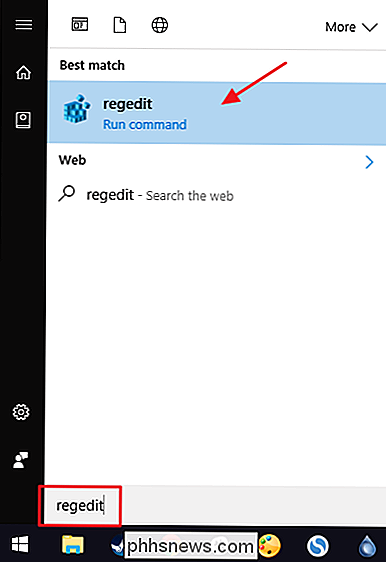
No Editor do Registro, use a barra lateral esquerda para navegar até a seguinte chave:
HKEY_CURRENT_USER AppEvents EventLabels
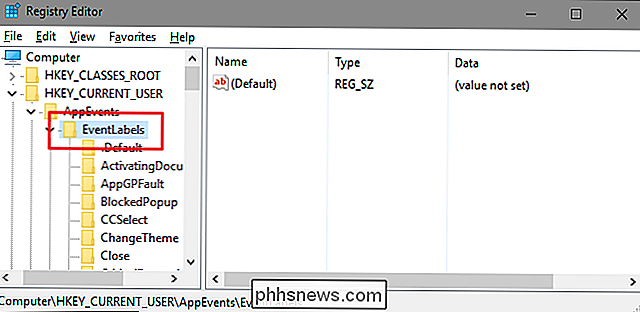
Você fará uma pequena alteração em cada uma das três subchaves diferentes dentro daquelaChave EventLabels. Primeiro, vamos abordar o som do desligamento ou, como o Windows gosta de chamar, o System Exit. Sob a chaveEventLabelsno lado esquerdo do Editor do Registro, selecione a subchaveSystemExit. No lado direito, clique duas vezes no valorExcludeFromCPL.
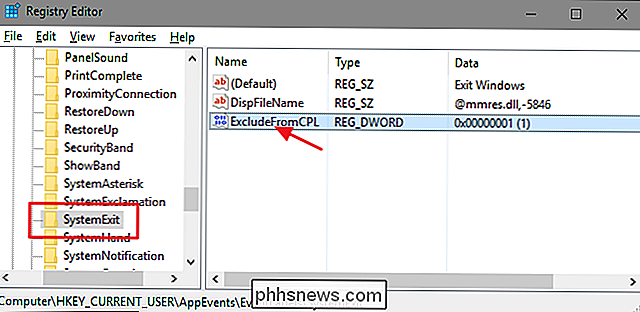
Observe que, por padrão, o valor é 1, significando que a ação é excluída do Painel de Controle. Altere o valor para 0 e clique em “OK”.
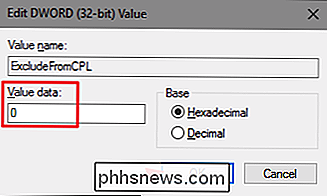
Em seguida, você fará exatamente a mesma alteração em duas outras subchaves dentro dachave EventLabels:WindowsLogoffeWindowsLogon. Entre em cada uma dessas pastas, abra o valorExcludeFromCPLe altere o valor de 1 para 0.
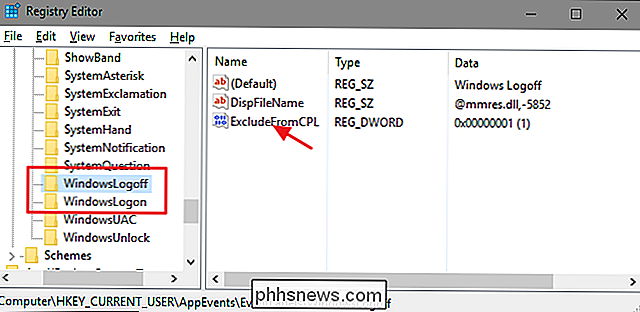
Não é necessário reiniciar o Windows. Você pode ir em frente e testar suas alterações imediatamente. Abra o aplicativo Sound Control Panel clicando com o botão direito do mouse no ícone do alto-falante em sua Área de Notificação e selecionando “Sounds”.
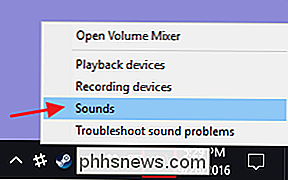
Você verá as novas ações (Sair do Windows, Logoff do Windows e Logon do Windows) disponíveis na janela de seleção e você pode atribuir os sons que quiser a essas ações.
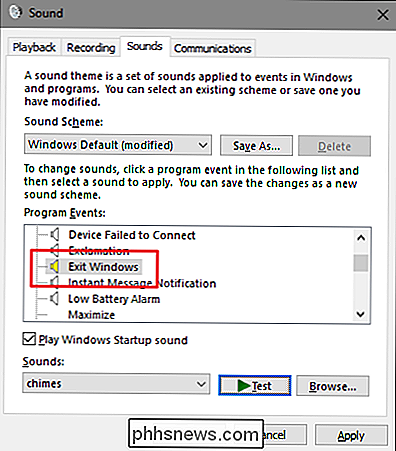
Se, por qualquer motivo, você quiser ocultar essas ações no Painel de Controle, volte ao Editor do Registro e altere cada uma delasExcludeFromCPLretorna a 1.
Baixe nosso registro de um clique Hacks
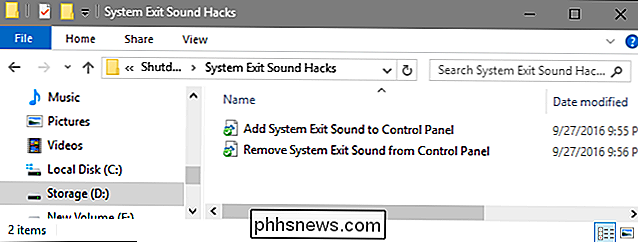
Se você não quiser mergulhar no Registro, criamos alguns hacks de registro que você pode usar. Baixe e descompacte-os primeiro. Dentro, você encontrará três pastas chamadas "System Exit Sound Hacks", "Windows Logon Sound Hacks" e "Windows Logoff Sound Hacks". Dentro de cada uma dessas pastas, você encontrará dois hacks: um para adicionar a ação a o Painel de Controle de Sons e outro para remover a ação novamente. Clique duas vezes no hack que você deseja usar e clique nos prompts. Quando você aplicar o hack desejado, as alterações ocorrerão imediatamente. Não é necessário reiniciar o Windows.
Hacks de Som de Logon de Logoff de Desligamento
RELACIONADOS: Como tornar seu próprio registro do Windows Hacks
Esses hacks são realmente apenas o indivíduoSystemExit,WindowsLogoffeWindowsLogonsubchaves, despojado até os valoresExcludeFromCPLde que falamos na seção anterior e depois exportados para um arquivo .REG. Executando um dos conjuntos de hacks que valorizam o número apropriado. E se você gosta de brincar com o Registro, vale a pena dedicar um tempo para aprender como criar seus próprios hacks de Registro.

Nós escrevemos muito sobre o Minecraft aqui no How-To Geek, mas nem todo mundo está interessado em dar uma olhada em profundidade Minecraft como um jogador em potencial. Algumas pessoas como pais, educadores ou parentes curiosos de jovens jogadores ávidos querem apenas um curso intensivo que forneça uma visão geral do jogo, uma melhor compreensão dos elementos on-line da experiência do Minecraft e um senso geral do que o jogo envolve.

Definir pasta padrão ao abrir o Explorer no Windows 10
Após a atualização para o Windows 10 recentemente, notei que sempre que eu abria o Explorer, ele sempre me mostrava o acesso rápido. Eu gosto do novo recurso Acesso Rápido, mas preferi que o Explorer fosse aberto para este PC.Para mim, ser capaz de acessar as diferentes unidades no computador e em meus dispositivos de rede era muito mais importante do que acessar pastas usadas com freqüência ou arquivos abertos recentemente. É um



